本文将详细介绍如何在Windows 10系统中显示“我的电脑”图标,帮助用户轻松访问计算机资源。尽管Windows 10拥有较为简洁的桌面界面,但“我的电脑”这一经典的桌面快捷方式依然对许多人有着重要作用。通过本文章,读者可以了解多种方法来显示或恢复“我的电脑”图标,无论是在开始菜单、文件资源管理器还是通过右键桌面设置进行调整,都会为用户提供便利。

一、使用设置恢复“我的电脑”图标
1、打开设置:在Windows 10系统中,用户可以通过“设置”来恢复“我的电脑”图标。首先,点击屏幕左下角的“开始菜单”按钮,选择“设置”图标(齿轮形状),进入系统设置界面。
2、进入个性化设置:在设置窗口中,点击“个性化”选项,这将带你进入桌面图标的管理界面。此界面允许用户自定义桌面上的各类图标,包括“我的电脑”、网络图标等。
3、勾选“计算机”图标:在个性化设置窗口中,找到“更改桌面图标”选项,点击进入后勾选“计算机”旁的复选框,点击“应用”即可。此时,桌面上就会显示出“我的电脑”图标。
二、通过右键桌面显示“我的电脑”图标
1、右键点击桌面:对于一些不习惯进入设置的用户,可以通过右键点击桌面空白处来快速调整图标设置。在弹出的菜单中选择“个性化”选项,直接进入个性化设置页面。
2、选择“主题”选项:在个性化设置中,找到并点击“主题”选项。此时,你会看到一系列与主题相关的设置项,包括“桌面图标设置”等。
3、修改桌面图标:在“桌面图标设置”中,勾选“计算机”图标并保存设置,桌面上的“我的电脑”图标就会立即出现。这个方法快捷且直观,适合用户快速操作。
三、通过文件资源管理器显示“我的电脑”图标
1、打开文件资源管理器:如果你更习惯于通过文件资源管理器来访问计算机中的内容,可以直接在资源管理器中显示“我的电脑”图标。首先,打开文件资源管理器,点击左侧的“此电脑”即可访问计算机的资源。
2、固定到快速访问栏:在文件资源管理器中,你可以将“此电脑”固定到快速访问栏。只需要右键点击“此电脑”并选择“固定到快速访问”,这样在文件资源管理器的左侧面板中,随时可以看到计算机的图标,方便快速访问。
3、使用快捷键:另一种快速访问“我的电脑”的方式是使用快捷键。按下“Win + E”键打开文件资源管理器后,点击“此电脑”图标,快捷方式可以帮助你快速到达系统的重要文件夹。
四、通过桌面快捷方式创建“我的电脑”图标
1、创建桌面快捷方式:如果你希望将“我的电脑”图标放置在桌面,可以通过创建快捷方式来实现。在桌面空白处右键点击,选择“新建” -> “快捷方式”。
2、设置快捷方式路径:在弹出的窗口中,输入以下路径:“%SystemRoot%\explorer.exe shell:::{20D04FE0-3AEA-1069-A2D8-08002B30309D}”,然后点击“下一步”按钮。
3、命名快捷方式:接下来,命名你的快捷方式为“我的电脑”,点击“完成”按钮后,桌面上就会出现一个“我的电脑”的快捷方式图标,点击即可直接进入计算机的资源。
五、总结:
通过本文的方法,Windows 10用户可以轻松地恢复或创建“我的电脑”图标,无论是通过系统设置、桌面右键、文件资源管理器还是快捷方式创建,都能为日常操作提供便捷的入口。这些方法操作简单,适合各种用户需求,帮助大家在使用Windows 10时更加高效。
本文由发布,如无特别说明文章均为原创,请勿采集、转载、复制。
转载请注明来自极限财经,本文标题:《WIN10桌面显示我的电脑方法》

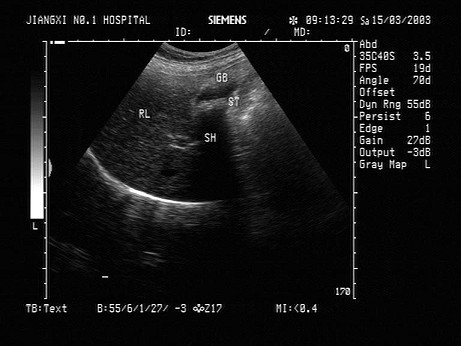
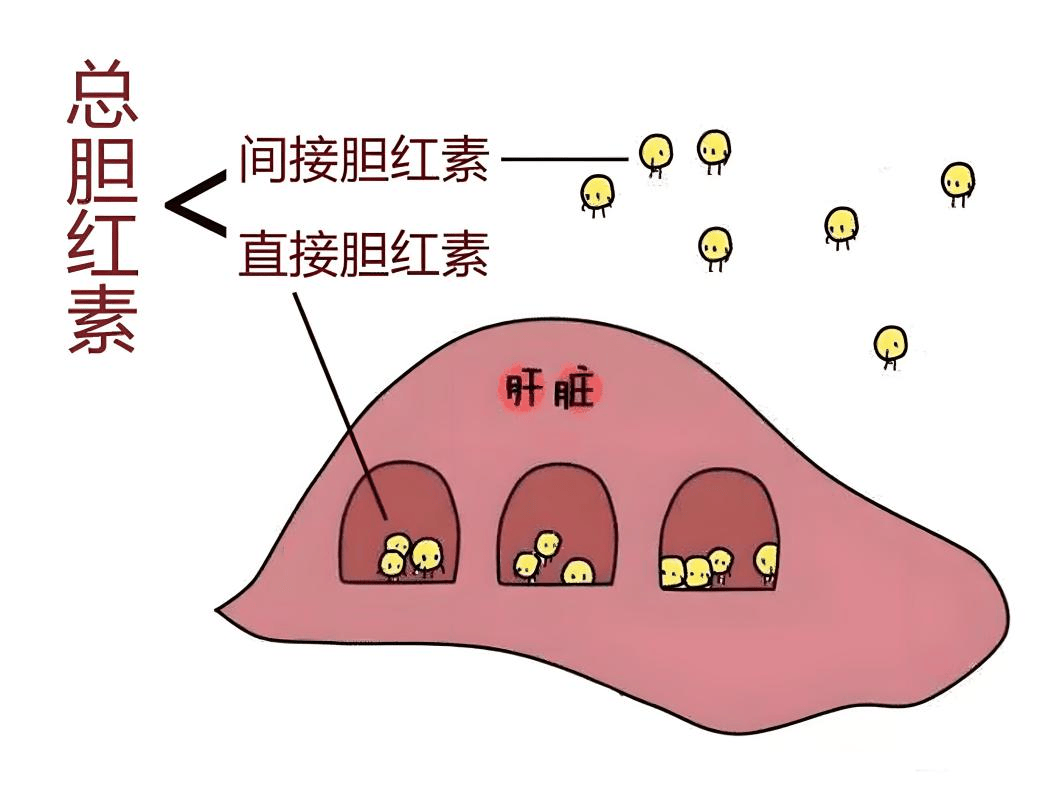
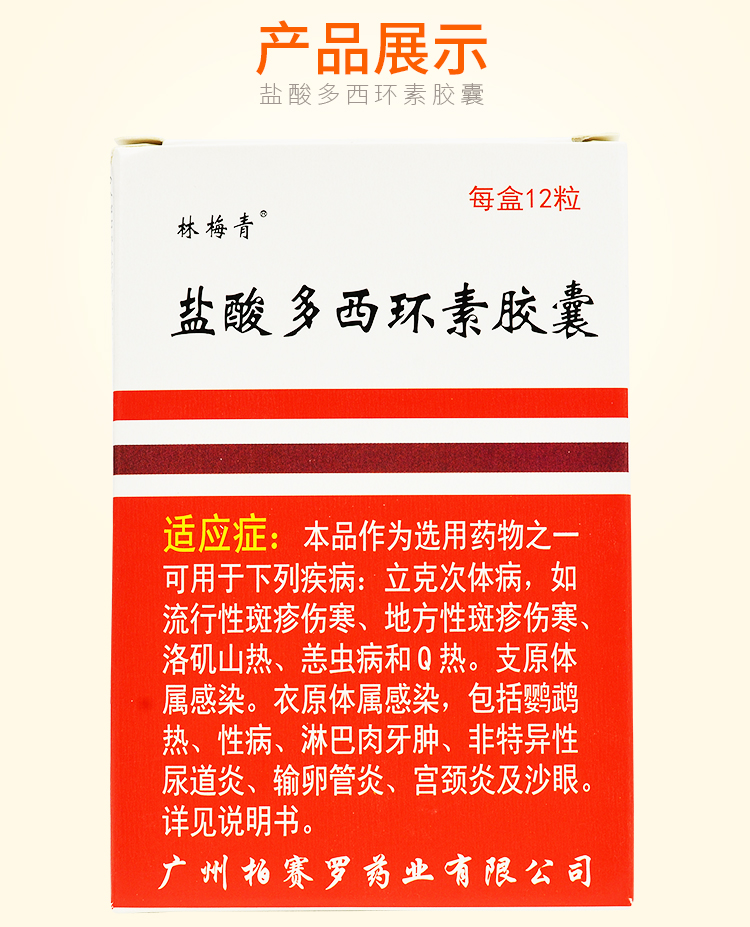
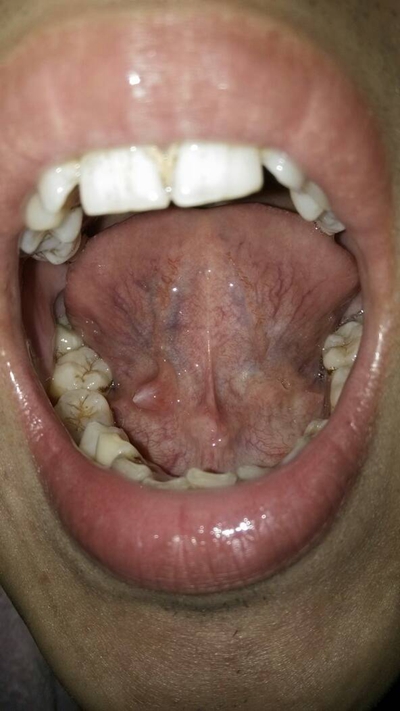




 京公网安备11000000000001号
京公网安备11000000000001号 京ICP备11000001号
京ICP备11000001号
还没有评论,来说两句吧...